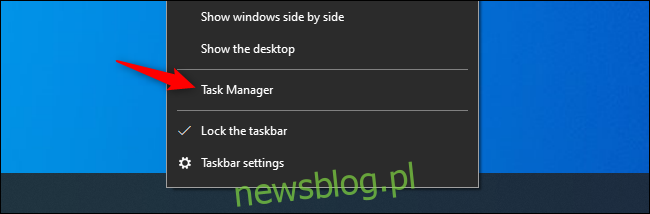Komputery z systemem Windows czasami dostają wirusy i inne złośliwe oprogramowanie, ale nie każdy powolny lub źle działający komputer jest zainfekowany złośliwym oprogramowaniem. Oto, jak sprawdzić, czy rzeczywiście masz wirusa – i czy ten podejrzany proces jest niebezpieczny, czy nie.
Spis treści:
Jakie są oznaki wirusa?
Słaba wydajność, awarie aplikacji i zawieszanie się komputera mogą czasem świadczyć o siejącym spustoszenie wirusa lub innym typie złośliwego oprogramowania. Jednak nie zawsze tak jest: istnieje wiele innych przyczyn problemów, które mogą spowalniać komputer.
Podobnie, tylko dlatego, że komputer działa dobrze, nie oznacza, że nie ma na nim złośliwego oprogramowania. Wirusy sprzed dziesięciu lat były często psikusami, które szalały i zużywały dużo zasobów systemowych. Nowoczesne złośliwe oprogramowanie częściej czai się po cichu i potajemnie w tle, próbując uniknąć wykrycia, aby przechwycić numery kart kredytowych i inne dane osobowe. Innymi słowy, współczesne złośliwe oprogramowanie jest często tworzone przez przestępców tylko po to, aby zarobić, a dobrze spreparowane złośliwe oprogramowanie nie spowoduje żadnych zauważalnych problemów z komputerem.
Mimo to nagła słaba wydajność komputera może świadczyć o obecności złośliwego oprogramowania. Dziwne aplikacje w systemie mogą również wskazywać na złośliwe oprogramowanie, ale po raz kolejny nie ma gwarancji, że jest to złośliwe. Niektóre aplikacje wyświetlają okno wiersza polecenia podczas aktualizacji, więc dziwne okna migające na ekranie i szybko znikające mogą być normalną częścią legalnego oprogramowania w twoim systemie.
Nie ma jednego uniwersalnego dowodu, którego należy szukać bez faktycznego skanowania komputera w poszukiwaniu złośliwego oprogramowania. Czasami złośliwe oprogramowanie powoduje problemy z komputerem, a czasami zachowuje się dobrze, podstępnie realizując swój cel w tle. Jedynym sposobem na upewnienie się, czy masz złośliwe oprogramowanie, jest sprawdzenie systemu pod kątem niego.
Jak sprawdzić, czy proces jest wirusem, czy nie
Być może zastanawiasz się, czy Twój komputer ma wirusa, ponieważ widziałeś dziwny proces w Menedżerze zadań Windows, który możesz otworzyć, naciskając Ctrl + Shift + Esc lub klikając prawym przyciskiem myszy pasek zadań systemu Windows i wybierając „Menedżer zadań”.
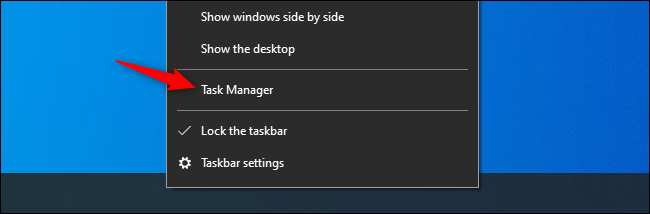
Widać tutaj całkiem sporo procesów – kliknij „Więcej szczegółów”, jeśli zobaczysz mniejszą listę. Wiele z tych procesów ma dziwne, mylące nazwy. To normalne. System Windows zawiera sporo procesów w tle, producent komputera dodał kilka, a instalowane aplikacje często je dodają.
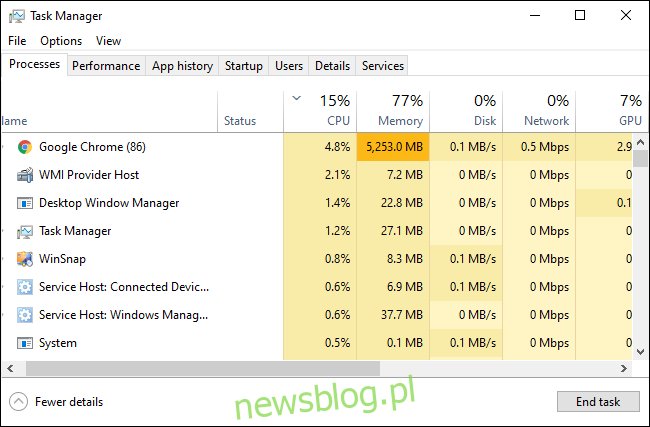
Źle zachowujące się złośliwe oprogramowanie często używa dużej ilości procesora, pamięci lub zasobów dyskowych i może się tutaj wyróżniać. Jeśli jesteś ciekawy, czy określony program jest złośliwy, kliknij go prawym przyciskiem myszy w Menedżerze zadań i wybierz „Wyszukaj online”, aby znaleźć więcej informacji.
Jeśli podczas przeszukiwania procesu pojawiają się informacje o złośliwym oprogramowaniu, oznacza to, że prawdopodobnie masz złośliwe oprogramowanie. Nie należy jednak zakładać, że komputer jest wolny od wirusów tylko dlatego, że proces wygląda na legalny. Proces może kłamać i mówić, że to „Google Chrome” lub „chrome.exe”, ale może to być po prostu złośliwe oprogramowanie podszywające się pod Google Chrome, które znajduje się w innym folderze w systemie. Jeśli obawiasz się, że możesz mieć złośliwe oprogramowanie, zalecamy wykonanie skanowania w poszukiwaniu złośliwego oprogramowania.
Opcja wyszukiwania online nie jest dostępna w systemie Windows 7. Jeśli używasz systemu Windows 7, musisz zamiast tego podłączyć nazwę procesu do Google lub innej wyszukiwarki.
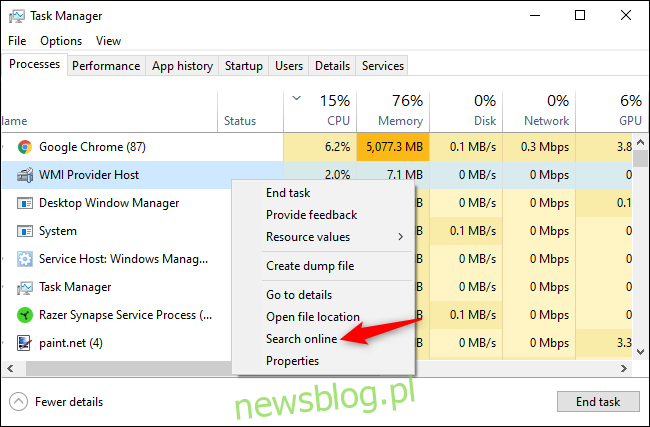
Jak przeskanować komputer w poszukiwaniu wirusów
Domyślnie system Windows 10 zawsze skanuje komputer w poszukiwaniu złośliwego oprogramowania za pomocą zintegrowanej aplikacji Windows Security, znanej również jako Windows Defender. Możesz jednak wykonać skanowanie ręczne.
W systemie Windows 10 otwórz menu Start, wpisz „Zabezpieczenia” i kliknij skrót „Zabezpieczenia systemu Windows”, aby je otworzyć. Możesz także przejść do Ustawienia> Aktualizacja i zabezpieczenia> Zabezpieczenia Windows> Otwórz Zabezpieczenia Windows.
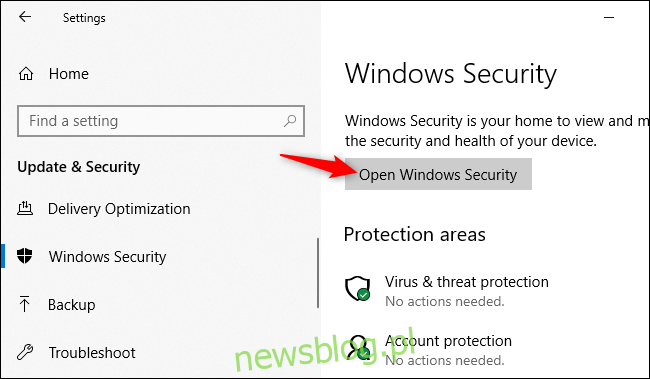
Aby wykonać skanowanie w poszukiwaniu złośliwego oprogramowania, kliknij „Ochrona przed wirusami i zagrożeniami”.
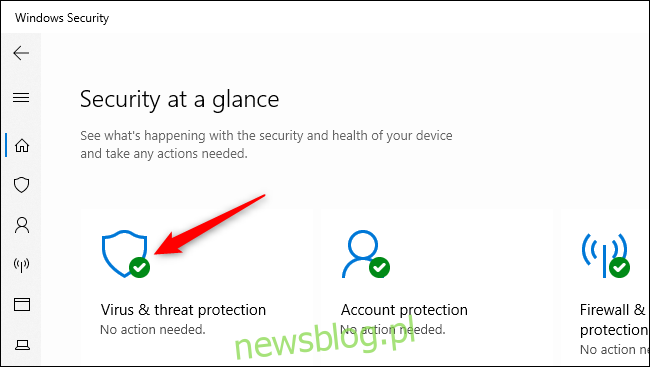
Kliknij „Szybkie skanowanie”, aby przeskanować system w poszukiwaniu złośliwego oprogramowania. Zabezpieczenia Windows przeprowadzą skanowanie i podają wyniki. Jeśli zostanie znalezione jakiekolwiek złośliwe oprogramowanie, zaproponuje automatyczne usunięcie go z komputera.
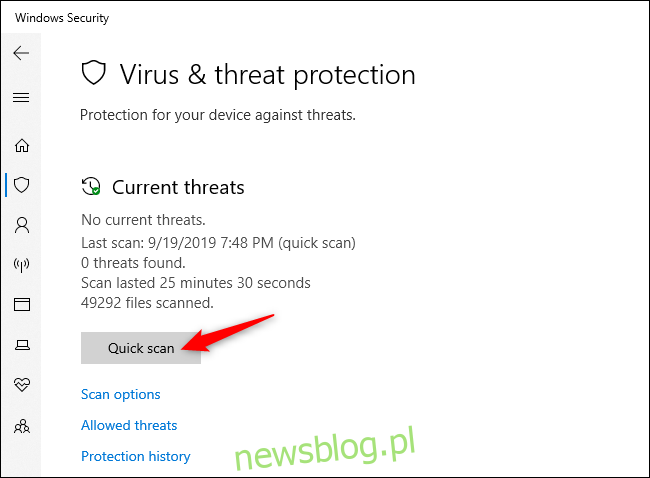
Jeśli potrzebujesz drugiej opinii – zawsze jest to dobry pomysł, jeśli obawiasz się, że możesz mieć złośliwe oprogramowanie, a Twój podstawowy program antywirusowy nic nie znajduje – możesz również przeprowadzić skanowanie za pomocą innej aplikacji zabezpieczającej.
Lubimy i polecamy Malwarebytes, które dobrze współgrają z Zabezpieczeniami Windows, zapewniając dodatkową warstwę ochrony komputera. Bezpłatna wersja Malwarebytes umożliwia ręczne skanowanie w poszukiwaniu wirusów i innego złośliwego oprogramowania na komputerze. Wersja płatna zapewnia ochronę w czasie rzeczywistym – ale jeśli chcesz tylko przetestować komputer pod kątem złośliwego oprogramowania, wersja bezpłatna będzie działać idealnie.
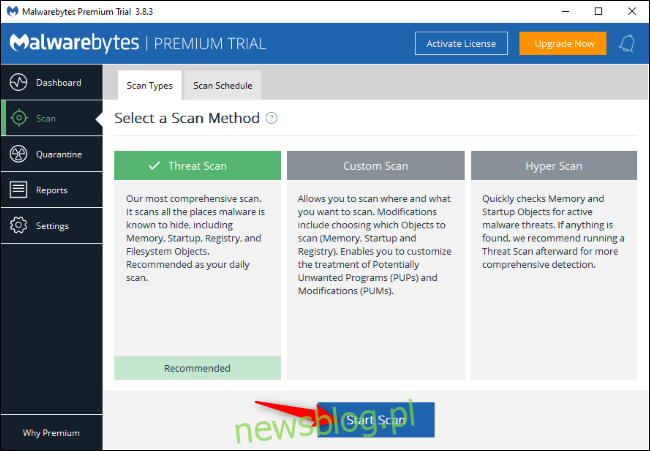
Windows 7 nie zawiera wbudowanego oprogramowania antywirusowego. Aby uzyskać darmowy program antywirusowy, możesz pobrać Microsoft Security Essentials i uruchom z nim skanowanie. Zapewnia podobną ochronę do oprogramowania zabezpieczającego Windows Defender wbudowanego w system Windows 10.
Jeśli Twoja aplikacja antywirusowa znajdzie złośliwe oprogramowanie, ale ma problem z jego usunięciem, spróbuj wykonać skanowanie w trybie awaryjnym. Możesz również upewnić się, że na komputerze nie ma złośliwego oprogramowania, resetując system Windows 10 do stanu domyślnego.